使用StreamBoxRipper转换MP3文件五步曲
说明:这个简明教程是专给初次使用本软件的菜鸟看的。老鸟就别看啦!:)
第一步:启动StreamBoxRipper, 出现如图界面。
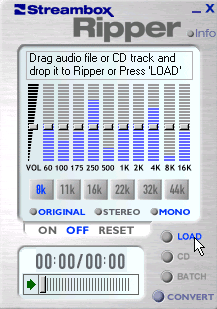
点击load,选择一个要转换的文件(wav, ra, rm文件都可以),按打开。
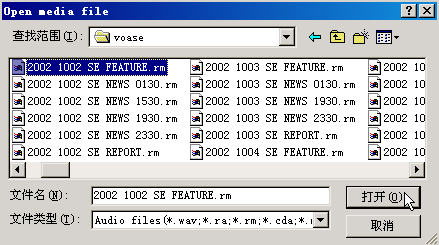
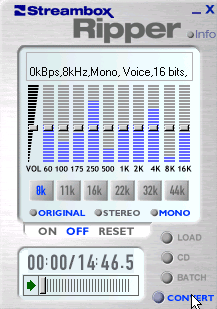
第二步:点击Convert。出现如下界面。这些是MP3文件的参数设定,看到后你不要怕啦,跟我做就行了。
第三步:设定文件存放位置。右上角是转换后存放的目录,请根据需要按Change钮修改一下。如果不修改,转换后的文件在C:\My
Music\内。
第四步:设定文件输出格式。下面的Encode output file框内选MPEG Layer 3...(就是MP3文件啦!)
Bitrat是MP3文件的速率,一般语音文件用 16 kBps 就可以啦。
第五步:设定MP3文件品质。点左框内的Change to,下面选11025 Hz, Channels选 Mono(音声道)。
最后,别忘了,去掉下面Filter框和Clips' info框内的所有小钩。
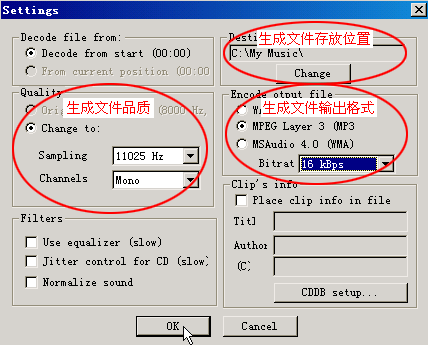
点击OK钮,就OK了!剩下的,你就是盯着屏幕等待啦!(闭着眼睛等待也可以的)
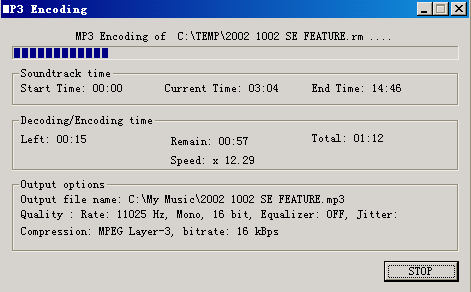
如果你觉得一个一个转换文件很麻烦,就可以使用该软件的批处理功能。只需操作一次,就可以转换一个目录下的所有音频文件。只需在第一步中选Batch就可以啦,以下的使用方法大同小异,自己研究吧!
最后,请注意,如果出现如下画面,说明你的电脑中还没有安装RealPlayer软件,系统找不到RealPlayer格式文件的解码程序,请先安装后再试。
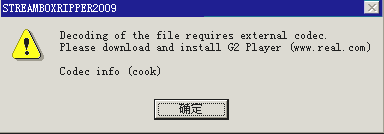
不明之处欢迎来信询问:hahahahabird # yahoo.com.cn 快乐鸟
如需英语听力资料,请到《听力特快》www.listeningexpress.com